Cómo borrar registro de llamadas, mensajes y contactos en un móvil Android y iPhone
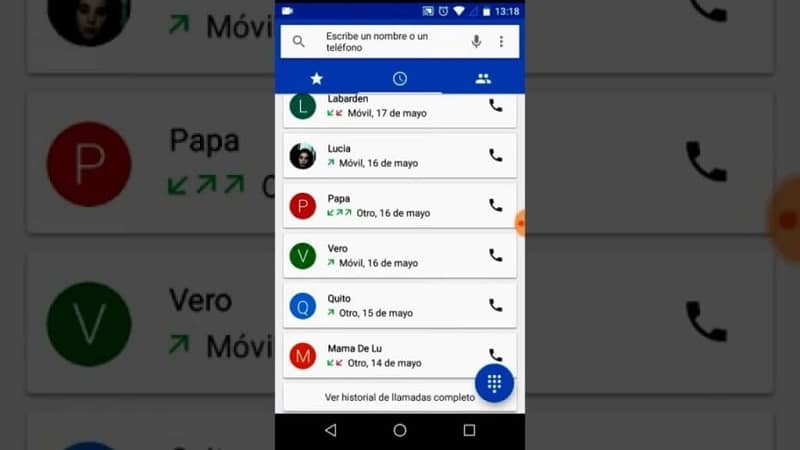
Muchas veces las personas se habrán preguntado cómo borrar los registros de llamadas, mensajes y contactos en un móvil Android o iPhone, ya que posiblemente sea necesario borrar estos datos por diversas razones.
Los dispositivos móviles se han convertido en una herramienta indispensable para la vida de muchas personas, en algún momento disponer de un smartphone pudo ser un lujo, pero en la actualidad es una necesidad.
Básicamente, los dispositivos móviles son utilizados para hacer y recibir llamadas telefónicas, así como también el envío y la recepción de mensajes de texto. Con el avance de las telecomunicaciones, ahora podemos hacer videollamadas por Instagram, instalar Facetime para Android para hacer videollamadas, instalar Zoom para hacer videollamadas e intercambiar cualquier tipo de información a través de ellos.

La funcionabilidad de los sistemas de estos dispositivos, permiten de igual forma almacenar información en su memoria interna o externa. De manera que se genera un registro de llamadas, mensajes y contactos cada vez utilizamos estos datos.
Para comodidad y preferencia de muchos, se pueden borrar estos registros fácilmente. Bien sea cualquiera de las llamadas, los mensajes de texto y sobre todo la lista de contactos que tienes almacenada.
Borrar registros de llamadas, mensajes y contactos en Android
Para poder borrar los registros de llamadas en un móvil Android, debemos ubicar el logo con forma de teléfono que está en todos los celulares de forma predeterminada. Y posteriormente presionar el mismo para ver todo el registro de llamadas o Historial de llamadas que se encuentra almacenado.
Una vez dentro, se buscarán los tres puntos que se encuentran en esa ventana. Al presionar se generará un menú con varias opciones, la que necesitamos en esta oportunidad es Eliminar. Una vez hecho esto, se podrá escoger las llamadas una por una o seleccionar el círculo que dice Todo.
Una vez que seleccionamos para borrar los registros de llamadas, aparecerá en la parte inferior de la pantalla un logo con la forma de un pote de basura con la leyenda que dice Eliminar. Se selecciona esta opción y estarán borrados.
En el caso de borrar mensajes en Android, se va al logo que luce como una carta acompañado de la leyenda que dice Mensajes y se hace el mismo procedimiento: Se va a los tres puntos, se escoge la opción Eliminar, presionas la cantidad de mensajes a borrar, se presiona el pote de basura que dice Eliminar, y estarán borrados.
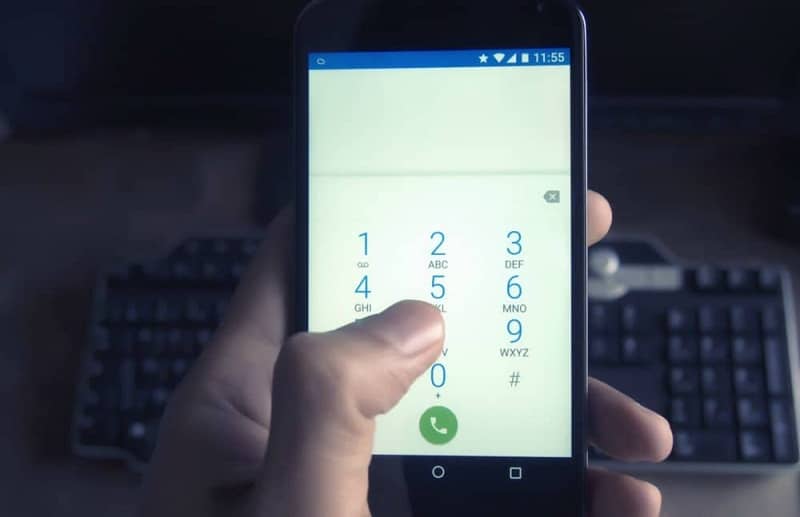
También en el caso de los contactos se hace el mismo procedimiento. Se busca el logo que parece la silueta de una persona acompañado de las palabras que dice Contactos.
De esta forma, se podrán eliminar registros de llamadas, mensajes y contactos en un Android. Este procedimiento puede variar dependiendo del modelo y la marca del dispositivo. Pero la ruta será la misma.
Borrar registros de llamadas, mensajes y contactos en un móvil iPhone
En el caso de iPhone, no es posible eliminar el registro de varios contactos en simultáneo; solo es posible hacerlo de forma individual ubicando la sección de “Contactos” y seleccionando uno, luego “Eliminar contacto” y aceptar en la ventana que aparecerá posteriormente.
Para borrar varios contactos en iPhone, hay que descargar y abrir aplicaciones en App Store, como por ejemplo, Deleted Contacts, se entra en la opción Todos, se seleccionan los contactos que se quiere borrar, se presiona la opción Eliminar dos veces, y listo.
Para borrar los registros de mensajería de un móvil iPhone, se va al logo de nube de conversación con la leyenda Mensajes. Buscas la conversación, y deslizas de izquierda a derecha o de derecha a izquierda según la versión del iOS para que aparezca la opción de borrar.
Cuando se elija la opción de Borrar, podrás eliminar mensajes y conversaciones en iPhone.
Para eliminar el historial de llamadas, se va al logo del teléfono en la pantalla que dice Teléfono, vas a Recientes para así ver las últimas llamadas hechas o recibidas, y más adelante se presiona Editar.
Para eliminar todo el historial completo, se escoge Borrar y luego Borrar recientes. Pero si solo se quiere eliminar una llamada se escoge el círculo rojo con el signo de menos que está al lado de la llamada, y luego, Eliminar.